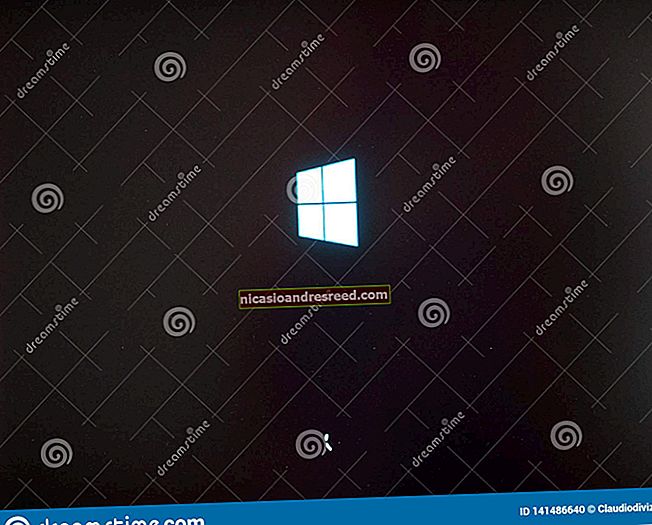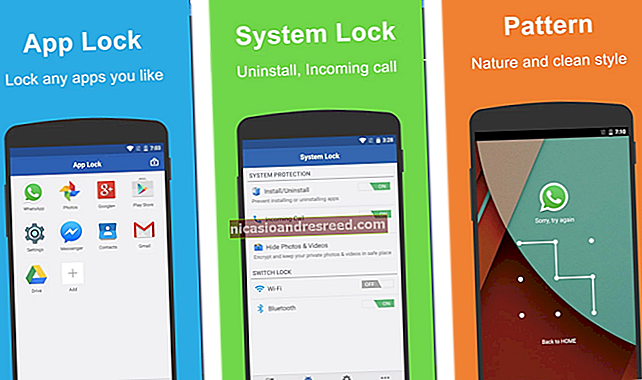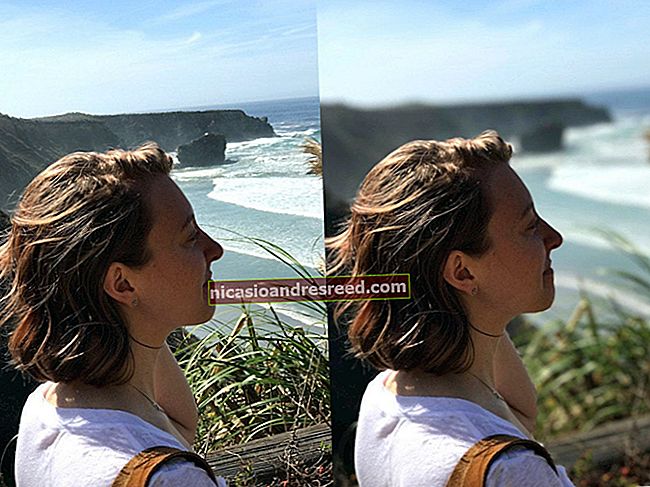Како направити сопствени рачунар, први део: Избор хардвера

Дакле, одлучили сте да се одважите и саставите свој стони рачунар. Можда сте спремни да подигнете рачунарско играње на виши ниво, направите сићушну машину за забаву или једноставно уштедите новац састављањем сопствене буџетске машине. Без обзира на ваше намере, наш петоделни водич је овде да вам помогне.
Пре него што стигнете до зграде, потребан вам је план. Стара изрека „измери два пута, једном исеци“ овде је на снази: пажљиво ћете одабрати компоненте рачунара како бисте били сигурни да су све међусобно компатибилне и са оним што желите да постигнете. Дакле, цео овај чланак говориће о одабиру делова пре него што икада потрошите долар или додирнете одвијач.
Зашто правити сопствени рачунар?
Предности домаћег рачунара су многе, али било би добро да се уверите да је то право за вас. Не желите да улазите предубоко и кајете се због своје одлуке.
На пример, израда рачунара моћи бити јефтинији од куповине унапред изграђеног - али то није увек! Ако само тражите рачунар опште намене, куповина готовог Делл-а биће далеко јефтинија од саме израде рачунара. Једноставно не можете да се такмичите са ценама које добијају за расуте делове. Да не помињемо да долазе са гаранцијама - ако сте тип особе којој је споља потребна помоћ када нешто пође по злу, вероватно ће вам бити боље са рачунаром из продавнице која нуди услугу.
Међутим, ако сте умерено упућен корисник у потрази за моћнијим рачунаром (за игре или видео монтажу) или специјализованијим рачунаром (попут компактног рачунара за кућни биоскоп), већа је вероватноћа да ћете уштедети новац изградњом. „Гаминг“ рачунари компанија попут Алиенваре-а имају велике надокнаде и можете уштедети много новца ако сами направите машину.
Изградња сопственог рачунара има и друге предности. Можете га надоградити у било ком тренутку да би био актуелан без куповине нове машине (јер је мања вероватноћа власничких или залемљених делова) или чак оверцлоцкати да бисте приступили додатној снази.
Али разлог због којег то волим да радим и разлог због којег се већина ентузијаста у то куне је тај што постоји задовољство у личном одабиру и руковању сваким појединачним делом који улази у ваш рачунар. Забавно је (за људе попут мене, у сваком случају) на исти начин као што је и рад на вашем аутомобилу забаван. А пошто вам за то нису потребне године праксе, то је много лакше.
Ако дужина овог водича или сложеност компоненти делују застрашујуће, не брините. То је попут састављања равног намештаја или сета ЛЕГО-а са упутствима. Све се на врло специфичан начин уклапа. Ако следите овај водич, биће вам сасвим добро.
Избор делова

Постоји шест компоненти које ћете апсолутно морати да користите да бисте саставили исправни рачунар. То укључује:
- Случај— Кућиште рачунара је оно што држи све унутрашње компоненте у структури. Такође познато као кућиште или шасија.
- Матицна плоца—Везивно ткиво вашег рачунара. Свака друга компонента ће на неки начин бити прикључена или прикључена на матичну плочу.
- Процесор (или ЦПУ)—Централна процесорска јединица која делује као „мозак“ вашег рачунара. Ово ће у великој мери одредити брзину рачунара. Мораћете да одаберете ЦПУ и матичну плочу који су међусобно компатибилни, како у погледу произвођача (Интел или АМД), тако и саме ЦПУ утичнице.
- Меморија (или РАМ)—РАМ је скраћеница за меморију са случајним приступом. Ово је кључна компонента рада вашег рачунара. Треба да изаберете РАМ који је компатибилан са РАМ слотовима ваше матичне плоче.
- Складиште- ваш чврсти диск (ХДД) или ССД (ССД), део рачунара који садржи оперативни систем и све ваше дигиталне датотеке. ССД-ови су много бржи од чврстих дискова и данас се топло препоручују, иако су ХДД-ови углавном већи и јефтинији.
- Напајање (или ПСУ)—Тешка мала кутија која регулише струју која улази у ваш рачунар и даје напајање појединачним компонентама. Напајање ће се по потреби директно повезати са матичном плочом, процесором (путем матичне плоче), складиштем и осталим додатним компонентама.
То су само делови који ће вам требати за покретање рачунара. За сложеније верзије можете додати било коју или све компоненте:
- Монитор, миш и тастатура—Ако надограђујете са лаптопа, можда их већ немате. Обавезно купите неки или ће ваш рачунар бити цигла изузетно хладног изгледа.
ПОВЕЗАН:Почетник геек: Да ли ми треба графичка картица у рачунару?
- Графичка картица—Већина процесора долази са уграђеном графиком која ће изврсно извршавати дневне задатке. Али ако планирате да играте врхунске ПЦ игре или покрећете интензивне медијске апликације, желећете засебну графичку картицу која се прикључује на један од ПЦИ-Екпресс портова на матичној плочи.
- ЦПУ хладњак- сви, али најскупљи процесори долазе са хладњаком и вентилатором у кутији - ово је неопходно за спречавање прегревања. Али ако планирате да користите свој рачунар за врхунске игре или ако желите да га оверцлоцкате у неком тренутку, пожелећете већи, робуснији хладњак за резервне делове. Долазе у сортама са ваздушним хлађењем и водом. У следећем чланку ћемо разговарати о инсталирању и залиха и накнадних продаја. (Напомена: Туба термалне пасте можда ће вам требати и ако купите резервни хладњак. Многи хладњаци се испоручују са бесплатном цевчицом или са претходно нанешеном, али проверите да ли је требате купити засебно.)
- Додатно складиште-види горе. Можете додати онолико чврстих дискова или дискова за складиштење колико матична плоча може да поднесе, до максималног броја САТА портова.
- ДВД или Блу-раи погон—Ово је било мање-више потребно за инсталирање оперативног система, али данас је већина корисника прешла на једноставно учитавање инсталационих датотека на УСБ погон. Одвојена диск јединица заиста је корисна само ако на дисковима имате још много медија (попут старих игара, филмова, музике или резервних копија датотека) којима требате често да приступате.
- Љубитељи случаја—Већина случајева долази са једним или два вентилатора за основни проток ваздуха, али ако сте озбиљни у вези са хлађењем, желећете да искористите све доступне тачке монтирања. Или, можда ћете желети да набавите обожаватеље који нису толико гласни (или долазе у хладним бојама). Шта год да радите, прибавите одговарајуће вентилаторе за свој случај! Већина вентилатора има пречник од 120 мм, али неки случајеви могу имати носаче вентилатора од 80 мм или 140 мм.
- Додатне компоненте—Захваљујући ПЦИ-Е, САТА и М2 портовима на матичној плочи, плус отворени прорези за ЦД јединице, читаче СД картица или чак старије дискетне јединице, можда ћете имати простора да додате више или мање било чега у своју грађевину. Додатни УСБ портови, звучна картица, менаџер вентилатора - ваше могућности ограничава само ваша верзија. Само се побрините да ваши додаци могу да раде са вашим кућиштем и матичном плочом.
ПОВЕЗАН:Како подводити свој играчки рачунар: Водич за светла, боје и друге модове
Хоћеш да полудиш? Постоје све врсте додатака које можете користити, укључујући потпуно козметичке ствари, попут светла и кабловских чаура. Погледајте овај чланак ако тражите дубоко роњење.
Такође, за састављање рачунара и инсталирање Виндовс-а (покривени у следећим чланцима у овој серији) требаће вам:
- Шрафцигер
- УСБ погон са најмање 8 ГБ простора
- Приступ другом радном рачунару са оперативним системом Виндовс (рачунар јавне библиотеке треба да ради у реду)
Имајући све то на уму, хајде да разговарамо о томе где да купимо ваше делове и како да кренемо у њихов избор.
Где да купим делове?
Ако желите да своје делове осигурате у малопродаји, данас ће бити тешко: откако су продавнице рачунарског прибора попут ЦомпУСА престале са радом, у САД-у нема много места на којима можете пронаћи све горе наведене делове у иста продавница. Бест Буи, Фри’с Елецтроницс и Мицро Центер су више-мање једини национални ланци који још увек трају (а нису доступни ни у свим областима). Опште делове, попут графичких картица и дискова за складиштење, можда ћете моћи да пронађете у продавницама канцеларијског материјала, попут Стаплес-а и ОффицеМак-а, али тамо нећете моћи да купите целу верзију.
Ако желите рачунарске делове, најбоље место за гледање је на мрежи. И уопштено говорећи, најбоље место за гледање на мрежи су Амазон и Невегг (опет у Сједињеним Државама). Са милионима делова на залихама, они ће углавном имати најбоље цене и избор између себе. Можда ћете моћи да пронађете понуде на мањим веб локацијама - не би шкодило да мало погледате око себе.

Према нашем мишљењу, најбољи начин куповине је коришћење следећег поступка:
- Почните да планирате своју изградњу тако што ћете погледати локацију попут Логичких увећања (приказано горе). Наводи низ израда по различитим ценовним тачкама, и иако не морате да га пратите до краја - на било који начин ће вам дати добру представу о томе како ће изгледати уравнотежена израда на сваком буџетском нивоу, што ће задржати остатак процеса да не буде превише поразан.
- Одатле вам препоручујемо да започнете прегледање делова у компанији Невегг, чак и ако тамо не планирате нужно купити делове. Невегг има фантастичне филтере за претрагу и листе спецификација који ће вам помоћи да претражите делове које желите. Можете да започнете са основном израдом Логицал Инцрементс-а и замените одређене делове који вам се више свиђају или да започнете одабир делова од почетка - ваш позив.
- Када започнете са прикупљањем делова, прикључите их у алат попут ПЦПартПицкер. Има огромну базу података о деловима рачунара и зна који су делови међусобно компатибилни, осигуравајући да случајно не наручите делове који не раде заједно. Затим ће вам показати који трговци имају најбољу цену за сваки од тих делова, тако да ћете добити најбољу могућу цену у укупној изради.
Логички инкременти и ПЦПартПицкер су сјајни алати, али нису једина места за истраживање и одабир. Ево наших омиљених бесплатних алата за програмере рачунара.
Дакле, сада знате основе шта улази у рачунар и где започети куповину. Разговарајмо о томе како одабрати праве делове за посао.
Које делове да одаберем?
Овде се многи људи спотакну. Колико моћан треба да буде радна површина пуне величине? Да ли бисте требали купити Интел процесор или АМД? Да ли вам је потребна графичка картица или ће уграђена графика процесора бити у реду? Колико вати требате у напајању?
Раздвојимо део по део. Схватите да углавном желите компоненте које су објављене у последњих годину или две, јер се уназад даље мења цена за ефикасност и заштиту будућности. И уопштено говорећи, што је део скупљи, то ће бити и моћнији.
Процесори

ПОВЕЗАН:Основе ЦПУ-а: Објашњено више процесора, језгара и хипер-навоја
Почнимо са мозгом вашег рачунара: ЦПУ. Ово ће одредити који су други делови компатибилни, тако да је добро место за почетак.
АМД или Интел? Прво питање на које ћете морати одговорити је: која марка? Ова два произвођача процесора то већ деценијама избацују из употребе. Генерално се тресе овако: Интел продаје више и има више сирове енергије доступне на врху тржишта, док се АМД такмичи у цени и ефикасности напајања. На пример, најновији Интелови процесори Цоре Кс серије нуде смешну количину брзине и језгара за оне који само на процесоре могу потрошити знатно више од 500 долара, док се АМД-ова серија Ризен такмичи у штедљивости, уз уштеду од неколико стотина долара на истом општем нивоу перформанси.
Уопштено говорећи, Интелови процесори боље пролазе у играма и врхунским медијским апликацијама због своје сирове снаге и популарности, али ако имате буџет, општа АМД-ова предност у цени можда вреди изабрати мање популарну опцију.
АМД такође нуди дизајне који имају много моћнију интегрисану графику од Интела, који се назива „АПУ“ модели. Ови дизајни АПУ-а могу да поднесу лагане 3Д игре, док Интелова интегрисана графика углавном није довољна за хаковање. Одлични су и за апликације попут рачунара за кућни биоскоп.
Који модел? Једном када одлучите са којом марком ћете ићи, време је да сузите избор својих процесора. Можете се сетити да су се рачунари оглашавали на основу брзине процесора, изражене у мегахерцима и гигахерцима. Те бројке још увек постоје, али захваљујући напретку у дизајну процесора, тешко је тачно изразити колико је моћан процесор заснован на једном фактору попут његове брзине. Постоје и други фактори, попут броја језгара, какву кеш меморију има, потрошња енергије и интегрисане графичке перформансе (ако не користите наменску графичку картицу). Лаички речено: више кеш меморије и више језгара значи боље перформансе мултитаскинга, више чисте брзине у сваком језгру значи боље перформансе једног задатка, попут приказивања велике слике у Пхотосхопу.
Тренутна Интелова линија производа укључује четири главне линије процесора за радне површине: Цоре и3, Цоре и5, Цоре и7 и врхунску Цоре и9. У свакој линији постоји више процесора, који углавном иду од најмање до најскупљих и најмање до најснажнијих. Тако ће за најновије моделе најбржи Цоре и3 процесор бити мало спорији од најспоријег Цоре и5 модела. (Опет, постоји много варијација у композицији и архитектури, па то можда није тачно у сваком појединачном случају.)
Нови модели излазе сваке године и можда ће им требати или неће бити потребна нова утичница за матичну плочу, у зависности од побољшања. „Слатко место“ вредности и перформанси је у Цоре и5 серији; све мање је углавном за изградњу буџета, све више за изградњу ентузијаста. Дефинитивно је могуће направити моћан ПЦ за игре са Цоре и5 уместо скупљег Цоре и7. Неки модели имају више језгара, неки имају брже језгре - играчи и професионалци у производњи медија пожелеће барем четворојезгарни дизајн, са онолико брзине колико могу.
АМД-ова линија за радне површине је више подељена. Најновији конвенционални дизајни названи су „Ризен“, доступни у 3, 5 и 7 модела. Језгра процесора се повећавају како се пењете даље и добијате скупље процесоре. Врхунски АМД чипови називају се Ризен Тхреадриппер, са до 32 језгра. Слатка тачка за АМД је Ризен 5, било четворојезгрени чипови.
АМД-ови АПУ модели, за општије, мање моћне рачунаре, укључују и пристојну графику на броду. АМД објављује нове процесоре и дизајне утичница у рјеђим интервалима. Ризен, Ризен Тхреадриппер и АПУ чипови користе различите процесорске утичнице.
Ако заиста желите да знате који је процесор бржи у директном поређењу, мораћете да погледате неке показатеље. Ова листа има огроман избор тренутних и нешто старијих процесора, рангираних по референтној брзини са информацијама о ценама.
Матичне плоче

Даље, време је да одаберете матичну плочу, део у који ће се укључити сви ваши остали делови. Ипак је лакше него што звучи.
ПОВЕЗАН:Како одабрати праву матичну плочу за рачунар направљен по мери
Која утичница? Треба да изаберете ЦПУ и матичну плочу који ће се међусобно уклопити, очигледно, будући да су и Интел и АМД развили вишеструке дизајне ЦПУ сокета за различите класе процесора. Дакле, овде можете брзо сузити свој избор тако што ћете потражити матичне плоче које су компатибилне са вашим избором процесора. Проверите утичницу на изабраној ЦПУ - на пример, Интелова ЛГА 1151 утичница - а затим сузите претрагу Невегг-а на матичне плоче које садрже ту утичницу.
Која величина? Матична плоча коју одаберете мора да буде компатибилна са случајем који користите. О овоме ћемо мало више говорити у одељку случаја испод, али основе су: АТКС су торањи рачунара стандардне величине, мицроАТКС плоче су за нешто мање торњеве, а Мини-ИТКС плоче за компактније грађе. Ове величине не морају нужно одговарати снази - можете имати врло прорачун АТКС верзије или врло моћну Мини-ИТКС машину за игре - али ваше могућности проширења биће ограниченије на мањим плочама и биће мало теже градити са.
Које карактеристике? Затим, сузите претрагу матичним плочама које подржавају све остале ствари које желите - то обично значи најмање један ПЦИ-Екпресс утор за графичку картицу, довољно САТА портова за све ваше хард дискове и ДВД погоне, подржава количину РАМ-а коју имате желите и тако даље. Све те информације можете пронаћи на страници са спецификацијама.
Такође ћете желети да проверите задњу плочу, део матичне плоче у који ће се прикључити већина додатне опреме. Ако већ имате монитор, тастатуру и миш, желите да се уверите да их матична плоча подржава. Већина ће их, на овај или онај начин, али ако, на пример, имате старији монитор без ХДМИ порта и не планирате да додајете графичку картицу, требат ће вам матична плоча са ДВИ или ВГА видео портом, или адаптер.
Што нас доводи до завршног дела матичне плоче: додатака. Као што је поменуто, већина матичних плоча има подршку за уграђену графику мале снаге, као и основну обраду звука (мали прикључак за слушалице у који прикључите звучнике) и Етхернет порт за умрежавање. Али неки напредни модели имају подршку за излаз сурроунд звука, велике низове УСБ 3.0 портова, па чак и уграђени Ви-Фи, тако да вам није потребан посебан адаптер. Изаберите са додатцима које желите (ако постоје) и одаберите матичну плочу која их има.
И на крају, кабловски улази матичне плоче за напајање морају да се подударају са кабловима на напајању, како за главни конектор за напајање са стране, тако и за конектор за напајање процесора на врху. Ове вредности можете да проверите у „пиновима“: ако ваше напајање има 12-пинску шину, а матична плоча 12-пински конектор, оне су компатибилне. У зависности од процесорске утичнице, конектор за напајање ЦПУ-а може имати четири, шест или осам пинова, па проверите да ли је на вашем напајању доступна једна од ових шина.
Препоручите брендове: АСУС, Гигабите, МСИ и АсРоцк су све сјајне марке које овде треба потражити.
РАМ

Меморија је варљиво важна: спори рачунар је најлакши начин да претворите у брзи. Обавезно узмите довољно.
Колико? За основно модерно рачунарство предлажем најмање 8 ГБ, које обично можете добити у подешавањима од 4 ГБ к 2 за мање од 100 УСД. Играчи, креатори медија и корисници виртуелних машина желеће још - следећи ефикасан корак је до 16 ГБ.Ако градите масиван систем који ће обављати мултитаскинг током целог дана и бавити се гигантским играма у 4К визуелном квалитету, желите сваки последњи део РАМ-а који можете угурати у свој случај (што је данас 32ГБ или 64ГБ на данашњим врхунским моделима матичне плоче.)
Који тип? Морате да проверите матичну плочу да бисте видели коју генерацију РАМ-а подржава: ДДР3 и ДДР4 су тренутно два постојећа стандарда и РАМ није компатибилан са уназад. Број слотова за РАМ на матичној плочи и њихов појединачни максимални капацитет одређују колико укупно РАМ-а можете имати.
Каква брзина? Такође ћете морати да одаберете брзину РАМ-а, која заправо не ствара приметне разлике у перформансама у већини верзија. Али могли бисте купити и РАМ модуле који су брзи колико ваша матична плоча може да поднесе.
Препоручени брендови: Г-Скилл, Цорсаир и Цруциал су добри одабири.
Складиште

Ево савета за куповину складишног простора: набавите ССД. Не, озбиљно, узми ССД. Пре неколико година, солид-стате дискови су се сматрали нечим луксузним, али повећање брзине и ефикасности је невероватно. Сада су ССД дискови довољно јефтини да постају стандардни. Чак и ако вам је потребно да сачувате тону датотека, то је толико побољшање да бих препоручио куповину мањег, јефтинијег ССД-а само за ваш оперативни систем и програме и употребу секундарног чврстог диска за све ваше велике личне датотеке (музички филмови, итд.).
Прилично свака нова матична плоча и извор напајања биће компатибилни са тренутним чврстим дисковима, ССД уређајима и ДВД уређајима. Сви они користе исте САТА каблове и податковне портове. Све док немате више дискова него САТА портова, у реду сте. Такође користе САТА шине за напајање из напајања, које треба да садрже довољно утикача за најмање два погона.
Препоручени брендови: Самсунг и СанДиск за ССД-ове, Вестерн Дигитал, Сеагате и ХГСТ за чврсте дискове
Случајеви

Футроле су обично само кутије у које угурате своје делове (ахем), али има пуно разноликости код њих.
Која величина? Кућишта за рачунаре називају се опћенито као "пуни торањ" и "средњи торањ", а они ће вам рећи величину и облик кућишта - када мислите на нормалан столни рачунар, вјероватно мислите на средњи торањ . Али рачунари такође долазе у облику већих и мањих торњева, попут коцкица или супер компактних танких дизајна за ваш медијски ормар.
Такође ћете желети да обратите пажњу на величину матичне плоче. Матичне плоче долазе у неколико различитих величина, али главне за рачунаре потрошачке класе су АТКС у пуној величини, мањи Мини-АТКС и Мицро-АТКС и позитивно мали Мини-ИТКС. Већи случајеви укључују опције монтирања за мање матичне плоче; тако да кућиште величине АТКС може да стане на матичну плочу Мини-ИТКС, али кућиште Мини-ИТКС не може да стане на матичну плочу АТКС.
Све остало: Поред величине, ту су и материјал (челик, пластика, алуминијум, акрил), број лежишта за складиштење и проширење, носачи за вентилаторе и расхладне системе итд. Естетски гледано, већина модерних кућишта је или минималистичка - у основи изгледа попут сићушног, скупог фрижидера - или „играчка“, са пуно интегрисаних ЛЕД диода и прозора бочне плоче, тако да можете видети утробу вашег ремек-дела.
Кућишта такође имају стандардизована подручја за уградњу напајања. Већина случајева прихвата стандардно АТКС напајање, али малим Мини-ИТКС кућиштима ће можда требати Мини-ИТКС напајање (мада неки ИТКС кућишта брендираних игара и даље имају верзију у пуној величини). Много мањих случајева доћи ће чак и са сопственим изворима напајања како би се избегле ове гњаваже.
ПОВЕЗАН:Како управљати вентилатором рачунара за оптималан проток ваздуха и хлађење
Остали фактори на које бисте желели да обратите пажњу су рупе за управљање кабловима, постављање вентилатора и напајања за проток ваздуха, функције предњег панела као што су УСБ 3.0 портови и прикључци за слушалице, и наравно ваше опште око како желите да ваш рачунар изгледа.
И на крају, ако ћете у своју изградњу додати дискретну графичку картицу или ЦПУ хладњак, морате да се уверите да се могу уклопити у физичке димензије вашег кућишта. Неким изузетно моћним и скупим изворима напајања можда ће требати додатни простор, зато проверите и спецификације самог ГПУ-а и спецификације кућишта да бисте били сигурни да су компатибилни. Исто тако, велики кутијасти ЦПУ хладњак могао би бити превише физички висок да би се уклопио у мање кућиште - проверите да ли се у очима наочара налази у инчима или милиметрима. Ако желите систем за течно хлађење са радијатором, можда ћете морати да се побрините да има и довољно простора око носача вентилатора кућишта.
Једном када сузите избор према величини и карактеристикама, препоручујем вам да прегледате онлајн прегледе случајева које пронађете на веб локацијама продавача. Сајтови за рецензије као што су Том’с Хардваре, ПЦ Гамер и АнандТецх су сјајна места за дубље проучавање езотеричнијих карактеристика, али врло детаљне рецензије можете пронаћи и уз мало претраживања на ИоуТубе-у. На крају, оно што случај чини сјајним нису увек функције које пронађете на спецификацијском листу - неки случајеви су једноставно много лакши и угоднији за уградњу, док су други тешки и фрустрирајући.
Препоручени брендови: данас је тешко наћи „лош“ случај - чини се да већина произвођача има зграду и ергономију само науку. Више волим футроле Фрацтал Десигн и Антец, али Цорсаир, НЗКСТ и Цоолер Мастер су све популарне марке са пуно футрола. Али они нису једини, па слободно купујте.
Напајање

Ваш извор напајања испоручује електричну енергију свим компонентама рачунара, тако да желите довољно снажан за своју грађу - и довољно поуздан за сигуран и ефикасан рад. Избор напајања је много важнији него што се чини на површини.
Колико вати? Очигледно је да не желите да укупна електрична енергија коју користе те компоненте буде већа него што може да претвори. Овде ће највећа извлачења бити ваша матична плоча, процесор и графичка картица. Остале компоненте, попут кућишта вентилатора и дискова за складиштење, троше толико мало електричне енергије да их обично можете уклопити на маргине својих прорачуна.
Укупна потрошња енергије ваших комбинованих компонената одређује колики је капацитет вашем напајању потребан у ватима. На пример, НВИДИА ГТКС 1080 ТИ, врло моћна графичка картица, захтева напајање од најмање 600 вати у својим спецификацијама (и 8-пинска и 6-пинска шина за напајање - погледајте одељак о компатибилности графичке картице). ГТ 950, много мање моћној картици, треба само 150 вати.
Ако нисте сигурни колико вам је тачно енергије потребно за ваш систем, користите овај практични калкулатор. Само унесите спецификације компонената које сте одабрали и оно ће вам рећи колико вати ће бити потребно вашем напајању. Опет ћете морати да се уверите да се шине извора напајања подударају са утичницама на вашој матичној плочи, графичкој картици (ако је имате), САТА погонима и другим компонентама.
Модуларни, полумодуларни или фиксни: Нека напајања имају трајно причвршћене каблове (или „шине“), тако да вишак морате само напунити где год можете - чак и ако уопште не користите одређене шине. С друге стране, модуларно или полу-модуларно напајање омогућава искључивање свих или неких шина струје из самог напајања. Ово је изузетно згодна надоградња, поготово ако ћете радити на кућишту са скученим просторима или пуно компоненти. Ако се буџет смањује, идите на надоградњу на немодуларни модел.

Ефикасност и квалитет: Када купујете напајање, често ћете видети малу значку која показује колико је ефикасно. Обично се каже нешто попут 80 Плус, 80 Плус Бронзе, 80 Плус Силвер, 80 Плус Голд или 80 Плус Платинум. Што је већа значка, то ће напајање бити ефикасније, мање буке ће произвести, а мање ћете платити бачену електричну енергију.
На крају, овде се бавите електричном енергијом, па је неопходно да набавите сигурно, добро изграђено напајање. Ако набавите јефтин, лоше изграђен модел, тражите невоље. У најбољем случају, пропаће рано и неће моћи да напаја рачунар. У најгорем случају може оштетити ваше делове или чак представљати опасност од пожара. Уместо да читамо корисничке рецензије, топло препоручујемо да посетите угледну веб локацију попут ЈонниГУРУ.цом која је позната по дубинском испитивању квалитета напајања. Потражите напајање које вас занима и ако вам дигне палац, знаћете да сте на добром месту.
Имајте на уму да неки случајеви могу бити испоручени са изворима напајања, али у већини случајева то нису они висококвалитетни које бисмо препоручили. Ово није место за штедњу, момци: купите пристојно напајање.
Препоручени брендови: Цорсаир, ЕВГА и Цоолер Мастер су неколико добрих, али постоје и многи други. Али само зато што је бренд добар, не значи да не бисте требало да радите домаћи задатак - понекад добри брендови могу да направе ПСУ ниског квалитета, зато проверите те стручне прегледе пре куповине.
Графичка картица

Ово је сложен и споран избор, али ако желите да се играте, то је један од најважнијих избора који ћете донети у погледу перформанси.
Који бренд чипсета? Попут процесора, дискретне графичке картице долазе у два основна укуса: НВИДИА и АМД (да, исти АМД као и раније - НВИДИА-ин супарнички АТИ купили су пре неколико година). НВИДИА тежи да предњачи у чистој техничкој снази, а АМД се обично надмеће у вредности, мада то може да опада и тече у различито време. НВИДИА такође има технологије попут ГамеСтреам-а које би вам можда биле вредне додатног плаћања.
Који произвођач? Овде постоји још један слој: НВИДИА и АМД не граде сопствене графичке картице (већину времена), већ лиценцирају своје ГПУ чипове другим компанијама које затим израђују и продају картице под сопственим брендовима. Тако можете купити НВИДИА ГТКС 1050 картицу од АСУС-а, ЕВГА-е или Зотац-а, све користећи исти НВИДИА процесор са врло малим варијацијама на плочици, РАМ-у, хладњаку, везама монитора и другим деловима. Почните са којим графичким чипом желите, а затим схватите који произвођач има картицу са потребним карактеристикама.
ПОВЕЗАН:Зашто вам (вероватно) не треба лудо-моћан ГПУ попут ГТКС 1080 Ти
Колико снаге? Картица коју добијете зависи од тога шта желите да урадите. Чак и ако тражите врхунске игре, вероватно не морате да трошите толико колико мислите. Постоји огроман избор картица од гомиле различитих компанија по свим различитим ценама, али врло кратка рашчламба иде отприлике овако:
- Уопште нема игара: користите интегрисану графику на матичној плочи. Бесплатно је!
- Врло лагано играње, са старијим или 2Д насловима: овде је и даље вероватно у реду користити интегрисану графику.
- Једноставне 3Д игре попут Ворлд оф Варцрафт и Легија славних: Картице од 100 долара или мање.
- Средње игре попут Оверватцх и Теам Фортресс 2: Картице од 100-200 долара.
- Нове ААА игре попутЗов дужностииАссассин’с Цреед при резолуцији до 1080п и средњим подешавањима: картице од 200 до 300 долара.
- Нове ААА игре са високим подешавањима или резолуцијом већом од 1080п: картице од 300 до 400 долара.
- Супер-врхунске игре са високим подешавањима и ултрашироком резолуцијом или 4К резолуцијом: 400 УСД и више.
Погледајте референтне вредности, посебно за игре које желите да играте, да бисте видели које ће карте бити најбоље у вашем буџету.
И на крају, побрините се да купљена картица може добити довољно енергије са рачунара. Већини графичких картица средњег и високог квалитета потребна је посебна електрична веза са извором напајања, поред тога што се постављају на матичну плочу. Морате бити сигурни да ваше напајање има довољно шина и одговарајући прикључак који га подржава. Проверите спецификације: за већину је потребна 6-пинска шина, 8-пинска шина или вишеструки обојица. ГПУ такође црпи електричну енергију брзином која не би требало да пређе капацитет вашег напајања.

Препоручено брендови: Не можете погрешити са ЕВГА, АСУС, ГИГАБИТЕ, МСИ и КСФКС.
ЦПУ хладњаци
Ако желите да свом ЦПУ додате резервни хладњак - који вам је мање-више потребан само ако планирате да га оверцлоцкате - препоручујемо Цоолер Мастер, Ноцтуа или (ако желите течни хладњак) Цорсаир. Ради компатибилности, уверите се да подржава утичницу вашег процесора и да ли може да стане у ваш случај - спецификације ће навести његову висину од матичне плоче нагоре.
Све остало
Већина осталих ствари које можете купити за унутрашњост рачунара повезаће се и напајати директно са матичне плоче, попут ПЦИ-Е слотова за проширење или додатака који користе предња лежишта за уређаје. Само се побрините да имате довољно веза и простора за њихово напајање и да сте добро. Једини прави изузетак су кућишта вентилатора који се могу прикључити на матичну плочу или директно на напајање.
Двоструко, троструко и четвероструко проверите компатибилност делова!
Ваше потребе за сваком појединачном компонентом варираће у зависности од врсте рачунара који желите да направите и вашег буџета. Помоћу Гоогле претраге можете пронаћи помоћ за одабир праве графичке картице или РАМ-а (или хеј, како би било да претражујете Хов-То Геек?), Али овај чланак се бави одабиром компонената које су међусобно компатибилне. Дакле, пре него што извршите последњу куповину, извршите ову последњу проверу компатибилности, проверавајући сваки део узастопно са сваким одговарајућим делом.
- Процесор: треба да одговара ЦПУ прикључку ваше матичне плоче
- Матицна плоца: мора бити компатибилан са вашим процесором, РАМ-ом и напајањем (тачан број пинова за шину матичне плоче и ЦПУ шину)
- РАМ: треба да одговара броју и типовима слотова на матичној плочи (ДДР3 или ДДР4)
- Складиште: треба да стане у ваш случај (довољно простора за одлагање у одговарајућим величинама?), а ваша матична плоча мора имати довољно САТА портова
- Случај: треба да стане на вашу матичну плочу, напајање, ЦПУ хладњак и број дискова за складиштење,
- Графичка картица: вашој матичној плочи је потребан одговарајући тип ПЦИе слота да би га држао, мора одговарати величини вашег кућишта и потребан јој је прави конектор на вашем напајању
- ЦПУ хладњак: треба да стане на матичну плочу / процесор и да стане у кућиште
- Случај: треба да стане на вашу матичну плочу (може ли да прихвати одговарајуће АТКС или ИТКС носаче?), напајање (да ли је залив довољно велик?), графичку картицу (да ли је предугачка да стане?) и хладњак процесора (да ли је превисок пристајати?)
- Напајање: потребан је прави укупни електрични капацитет за вашу грађу, потребан је тачан број пинова на матичној плочи и ЦПУ шини и требају му довољне додатне шине за графичку картицу, дискове за складиштење и друге додатке за цртање енергије
То може изгледати застрашујуће, али опет, веб локација попут ПЦПартПицкер може за вас обавити већину дизања тешке руке - тада можете само двапут проверити табелу са спецификацијама и осигурати да се све подудара.
ПОВЕЗАН:Како направити сопствени рачунар, други део: састављање
Када коначно одлучите да су сви ваши делови компатибилни и спремни сте за куповину, обавите куповину и пређите на следећи део овог водича. Време је да направите свој рачунар!
Или, ако желите да пређете на други део водича, ево читаве ствари:
- Изградња новог рачунара, први део: Избор хардвера
- Изградња новог рачунара, други део: састављање
- Изградња новог рачунара, трећи део: Припрема БИОС-а
- Изградња новог рачунара, четврти део: Инсталирање Виндовс-а и учитавање управљачких програма
- Изградња новог рачунара, пети део: подешавање вашег новог рачунара